画面上部メニューの機能概要 ID:9088
本システムの画面上部にあるメニューのご案内です。
よく利用する操作画面のお気に入り登録や、操作画面の検索などをご利用いただけます。
1.各メニューの名称と概要
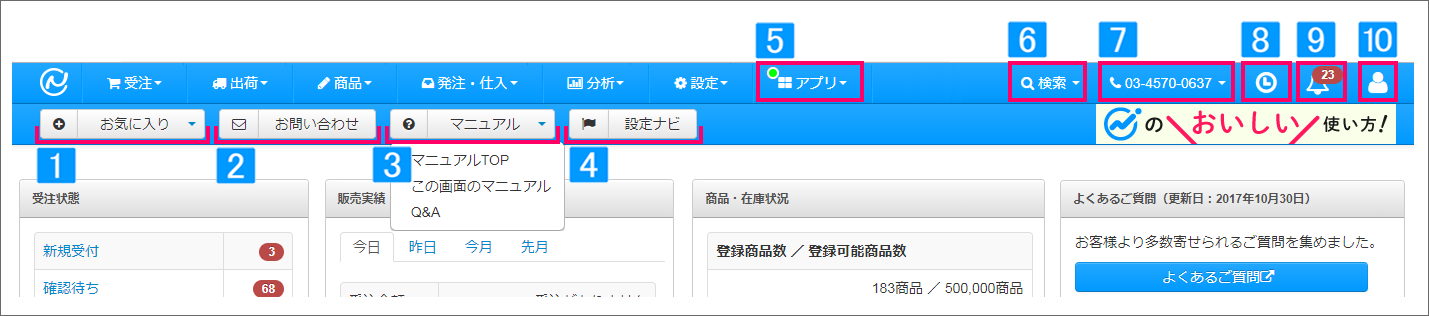
| No | 内容 | 補足 |
|---|---|---|
| 1 | ・よく利用する操作画面をお気に入り登録 ・お気に入り登録した画面へ移動 |
詳細は、本ページ「2.お気に入り機能の操作方法」をご参照ください。 |
| 2 | ・当社サポートへのメール問い合わせ画面が開く | メールでのお問い合わせ画面では、Excelファイルは添付できません。ZIPファイルに圧縮して添付してください。 |
| 3 | ・本システムのマニュアルサイト、およびQ&Aサイトへ移動 | [この画面のマニュアル]をクリックすると、現在開いている操作画面に関するマニュアルへ移動します。 |
| 4 | ・初期設定のナビゲーション画面へ移動 | |
| 5 | ・利用中のアプリへ移動 ・お勧めアプリの詳細ページへ移動 |
アプリを新規購入すると、緑の新着マークが表示されます。新規購入アプリを本メニューから開くと、一定時間経過後に新着マークは消えます。 |
| 6 | ・キーワードから操作画面を検索して移動 ・[機能一覧]の画面へ移動 |
詳細は、本ページ「3.操作画面の検索方法」をご参照ください。 |
| 7 | ・混雑状況 / 営業日カレンダー画面(吹き出し)を表示 | |
| 8 | ・[実行結果のお知らせ]の画面へ移動 | 詳細は下記をご参照ください。 |
| 9 | ・新機能などのお知らせ画面(吹き出し)を表示 | |
| 10 | ・企業ID / 企業名 / ユーザー名の表示 ・ログアウト ・本システムの画面上部などの色をユーザーごとに変更 |
2.お気に入り機能の操作方法
2-1.お気に入り登録の手順
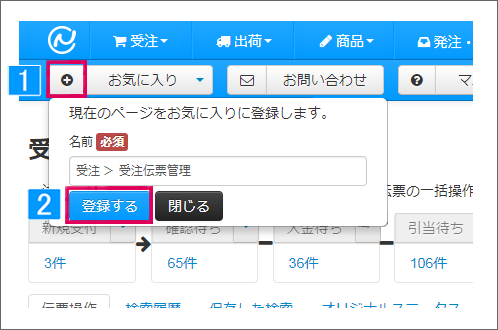
- 登録したい操作画面を開き、
[お気に入り]のプラスマークをクリック - 必要に応じて名前を変更し、[登録する]をクリック
2-2.登録した画面への移動
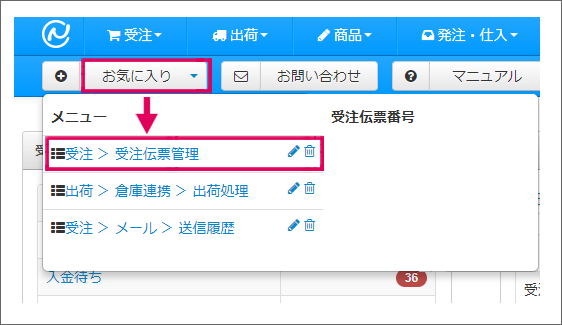
[お気に入り]をクリックし、移動したい画面の名称をクリック
↓
該当の画面が開く
3.操作画面の検索方法
操作画面の検索は、キーワードで探す方法と「機能一覧」にて探す方法があります。
※「権限設定」にて制限されている機能は検索できません。
3-1.キーワード検索で操作画面を探す
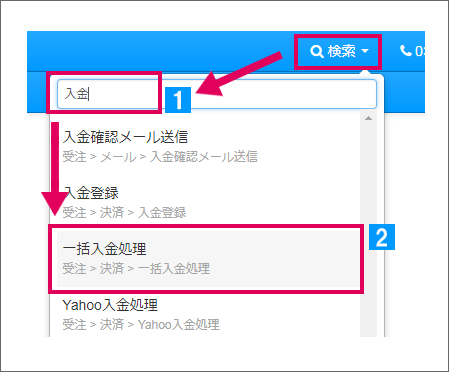
- [検索]をクリックし、機能のキーワードなどを入力
- 表示された検索結果をクリック
↓
該当の操作画面が開く
3-2.機能一覧から操作画面を探す
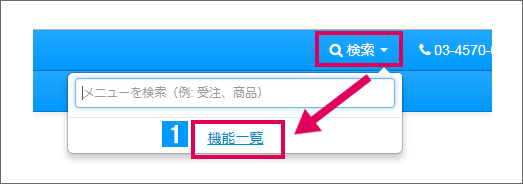
- [検索]より[機能一覧]をクリック
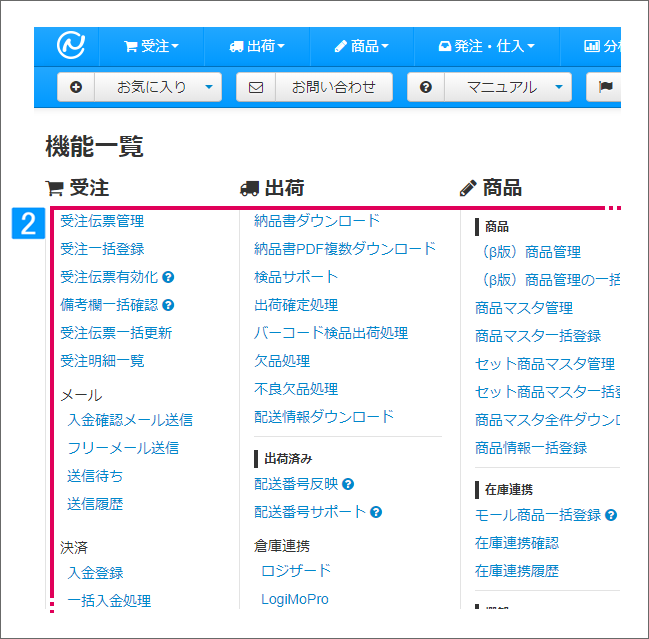
- [機能一覧]にて、移動したい画面の名称をクリック
↓
該当の操作画面が開く